HPC-megoldás létrehozása és üzembe helyezése az Azure Pipelines használatával
Az Azure DevOps-eszközök automatizálhatják Azure Batch nagy teljesítményű számítási (HPC-) megoldások létrehozását és tesztelését. Az Azure Pipelines modern folyamatos integrációs (CI) és folyamatos üzembehelyezési (CD) folyamatokat biztosít a szoftverek létrehozásához, üzembe helyezéséhez, teszteléséhez és monitorozásához. Ezek a folyamatok felgyorsítják a szoftverkézbesítést, így az infrastruktúra és a műveletek támogatása helyett a kódra összpontosíthat.
Ez a cikk bemutatja, hogyan állíthatja be a CI/CD-folyamatokat az Azure Pipelines és az Azure Resource Manager sablonok (ARM-sablonok) használatával a HPC-megoldások Azure Batch történő üzembe helyezéséhez. A példa létrehoz egy buildelési és kiadási folyamatot egy Azure Batch infrastruktúra üzembe helyezéséhez és egy alkalmazáscsomag kiadásához. Az alábbi ábrán az általános üzembehelyezési folyamat látható, feltéve, hogy a kód helyileg lett kifejlesztve:

Előfeltételek
A cikk lépéseinek követéséhez a következőkre van szüksége:
Egy Azure DevOps-szervezet és egy Azure DevOps-projekt a szervezetben létrehozott Azure-adattárral . Az Azure DevOps-projektben projektadminisztrátori, buildadminisztrátori és kiadási rendszergazdai szerepköröknek kell rendelkezniük.
Aktív Azure-előfizetés tulajdonossal vagy más szerepkörrel, amely szerepkör-hozzárendelési képességeket is tartalmaz. További információ: Az Azure-beli szerepkör-hozzárendelések ismertetése.
A forrásvezérlés és az ARM-sablon szintaxisának alapszintű ismerete.
A megoldás előkészítése
A cikkben szereplő példa több ARM-sablont és egy meglévő nyílt forráskódú videófeldolgozó alkalmazást, az FFmpeg-et használja. Ezeket az erőforrásokat másolhatja vagy letöltheti, és leküldheti őket az Azure-adattárba.
Fontos
Ez a példa Windows-szoftvereket helyez üzembe Windows-alapú Batch-csomópontokon. Az Azure Pipelines, az ARM-sablonok és a Batch is teljes mértékben támogatja a Linux-szoftvereket és csomópontokat.
Az ARM-sablonok ismertetése
Az egységekhez vagy modulokhoz hasonló három képességsablon implementál bizonyos funkciókat. A végpontok közötti megoldássablonok ezután üzembe helyezik a mögöttes képességsablonokat. Ez a csatolt sablonstruktúra lehetővé teszi az egyes képességsablonok egyenkénti tesztelését és újrafelhasználását a megoldások között.
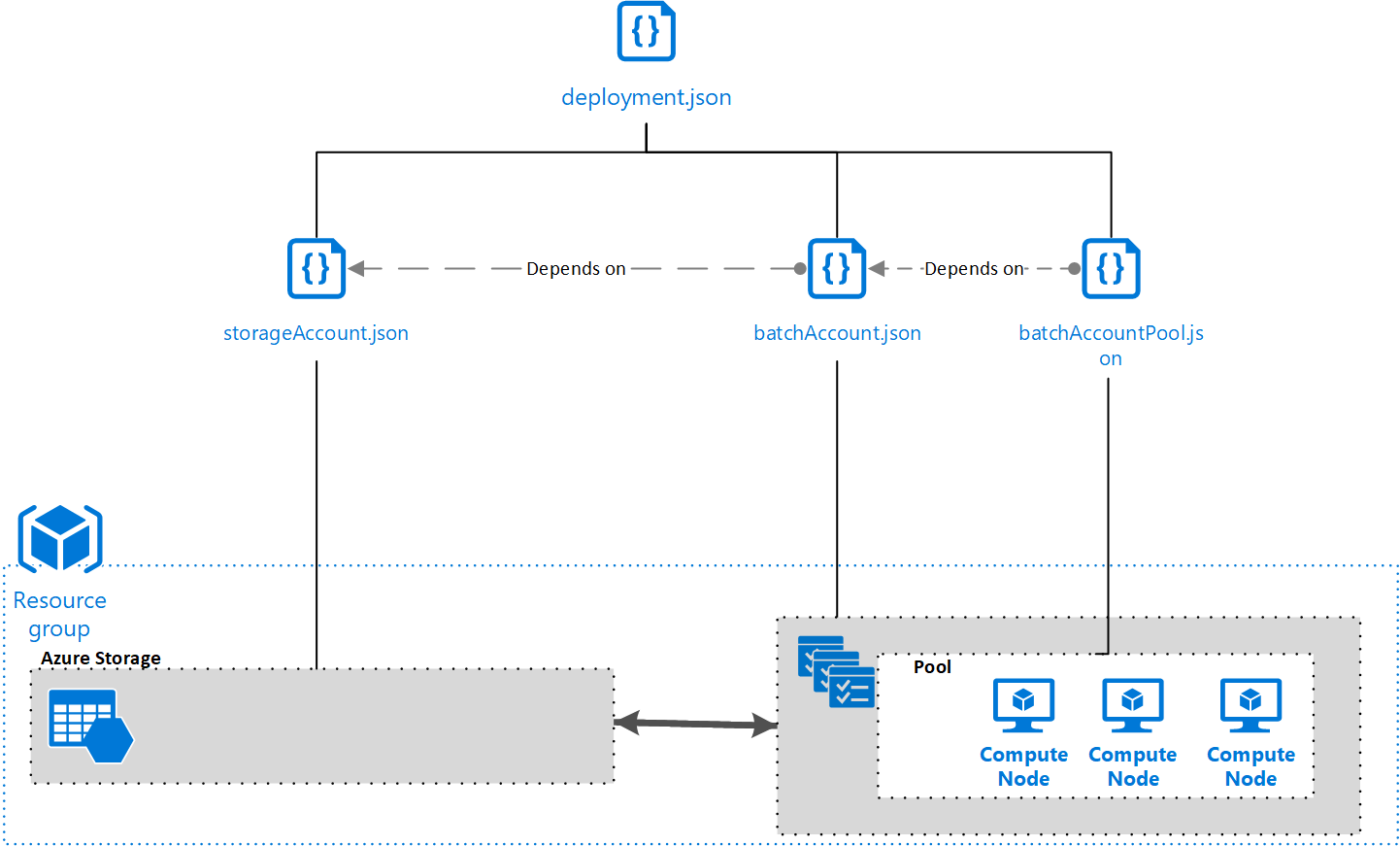
A sablonokkal kapcsolatos részletes információkért tekintse meg a Microsoft.Batch-erőforrástípusok Resource Manager sablonra vonatkozó referencia-útmutatóját.
Tárfióksablon
Mentse a következő kódot storageAccount.json nevű fájlként. Ez a sablon egy Azure Storage-fiókot határoz meg, amely az alkalmazás Batch-fiókban való üzembe helyezéséhez szükséges.
{
"$schema": "https://schema.management.azure.com/schemas/2015-01-01/deploymentTemplate.json#",
"contentVersion": "1.0.0.0",
"parameters": {
"accountName": {
"type": "string",
"metadata": {
"description": "Name of the Azure Storage Account"
}
}
},
"variables": {},
"resources": [
{
"type": "Microsoft.Storage/storageAccounts",
"name": "[parameters('accountName')]",
"sku": {
"name": "Standard_LRS"
},
"apiVersion": "2018-02-01",
"location": "[resourceGroup().location]",
"properties": {}
}
],
"outputs": {
"blobEndpoint": {
"type": "string",
"value": "[reference(resourceId('Microsoft.Storage/storageAccounts', parameters('accountName'))).primaryEndpoints.blob]"
},
"resourceId": {
"type": "string",
"value": "[resourceId('Microsoft.Storage/storageAccounts', parameters('accountName'))]"
}
}
}
Batch-fióksablon
Mentse a következő kódot batchAccount.json nevű fájlként. Ez a sablon egy Batch-fiókot határoz meg. A Batch-fiók platformként szolgál az alkalmazások csomópontkészletek közötti futtatásához.
{
"$schema": "https://schema.management.azure.com/schemas/2015-01-01/deploymentTemplate.json#",
"contentVersion": "1.0.0.0",
"parameters": {
"batchAccountName": {
"type": "string",
"metadata": {
"description": "Name of the Azure Batch Account"
}
},
"storageAccountId": {
"type": "string",
"metadata": {
"description": "ID of the Azure Storage Account"
}
}
},
"variables": {},
"resources": [
{
"name": "[parameters('batchAccountName')]",
"type": "Microsoft.Batch/batchAccounts",
"apiVersion": "2017-09-01",
"location": "[resourceGroup().location]",
"properties": {
"poolAllocationMode": "BatchService",
"autoStorage": {
"storageAccountId": "[parameters('storageAccountId')]"
}
}
}
],
"outputs": {}
}
Batch-készletsablon
Mentse a következő kódot batchAccountPool.json nevű fájlként. Ez a sablon létrehoz egy csomópontkészletet és csomópontokat a Batch-fiókban.
{
"$schema": "https://schema.management.azure.com/schemas/2015-01-01/deploymentTemplate.json#",
"contentVersion": "1.0.0.0",
"parameters": {
"batchAccountName": {
"type": "string",
"metadata": {
"description": "Name of the Azure Batch Account"
}
},
"batchAccountPoolName": {
"type": "string",
"metadata": {
"description": "Name of the Azure Batch Account Pool"
}
}
},
"variables": {},
"resources": [
{
"name": "[concat(parameters('batchAccountName'),'/', parameters('batchAccountPoolName'))]",
"type": "Microsoft.Batch/batchAccounts/pools",
"apiVersion": "2017-09-01",
"properties": {
"deploymentConfiguration": {
"virtualMachineConfiguration": {
"imageReference": {
"publisher": "MicrosoftWindowsServer",
"offer": "WindowsServer",
"sku": "2022-datacenter",
"version": "latest"
},
"nodeAgentSkuId": "batch.node.windows amd64"
}
},
"vmSize": "Standard_D2s_v3"
}
}
],
"outputs": {}
}
Orchestrator-sablon
Mentse a következő kódot egy deployment.json nevű fájlként. Ez az utolsó sablon vezénylőként működik a három mögöttes képességsablon üzembe helyezéséhez.
{
"$schema": "https://schema.management.azure.com/schemas/2015-01-01/deploymentTemplate.json#",
"contentVersion": "1.0.0.0",
"parameters": {
"StorageContainerUri": {
"type": "string",
"metadata": {
"description": "URI of the Blob Storage Container containing the Azure Resource Manager templates"
}
},
"StorageContainerSasToken": {
"type": "string",
"metadata": {
"description": "The SAS token of the container containing the Azure Resource Manager templates"
}
},
"applicationStorageAccountName": {
"type": "string",
"metadata": {
"description": "Name of the Azure Storage Account"
}
},
"batchAccountName": {
"type": "string",
"metadata": {
"description": "Name of the Azure Batch Account"
}
},
"batchAccountPoolName": {
"type": "string",
"metadata": {
"description": "Name of the Azure Batch Account Pool"
}
}
},
"variables": {},
"resources": [
{
"apiVersion": "2017-05-10",
"name": "storageAccountDeployment",
"type": "Microsoft.Resources/deployments",
"properties": {
"mode": "Incremental",
"templateLink": {
"uri": "[concat(parameters('StorageContainerUri'), 'arm-templates/storageAccount.json', parameters('StorageContainerSasToken'))]",
"contentVersion": "1.0.0.0"
},
"parameters": {
"accountName": {"value": "[parameters('applicationStorageAccountName')]"}
}
}
},
{
"apiVersion": "2017-05-10",
"name": "batchAccountDeployment",
"type": "Microsoft.Resources/deployments",
"dependsOn": [
"storageAccountDeployment"
],
"properties": {
"mode": "Incremental",
"templateLink": {
"uri": "[concat(parameters('StorageContainerUri'), 'arm-templates/batchAccount.json', parameters('StorageContainerSasToken'))]",
"contentVersion": "1.0.0.0"
},
"parameters": {
"batchAccountName": {"value": "[parameters('batchAccountName')]"},
"storageAccountId": {"value": "[reference('storageAccountDeployment').outputs.resourceId.value]"}
}
}
},
{
"apiVersion": "2017-05-10",
"name": "poolDeployment",
"type": "Microsoft.Resources/deployments",
"dependsOn": [
"batchAccountDeployment"
],
"properties": {
"mode": "Incremental",
"templateLink": {
"uri": "[concat(parameters('StorageContainerUri'), 'arm-templates/batchAccountPool.json', parameters('StorageContainerSasToken'))]",
"contentVersion": "1.0.0.0"
},
"parameters": {
"batchAccountName": {"value": "[parameters('batchAccountName')]"},
"batchAccountPoolName": {"value": "[parameters('batchAccountPoolName')]"}
}
}
}
],
"outputs": {}
}
Az adattár beállítása
Töltse fel az ARM-sablonokat, az FFmpeg alkalmazást és egy YAML-builddefiníciós fájlt az Azure-adattárba.
Töltse fel a négy ARM-sablont egy arm-templates mappába az adattárban.
Az alkalmazáscsomaghoz töltse le és bontsa ki az FFmpeg 4.3.1 Windows 64 bites verzióját, és töltse fel az adattár egy hpc-application mappájába.
A builddefinícióhoz mentse a következő definíciót hpc-app.build.yml fájlként, és töltse fel az adattár egy folyamatmappájába .
# To publish an application into Batch, you need to # first zip the file, and then publish an artifact, so # you can take the necessary steps in your release pipeline. steps: # First, zip up the files required in the Batch account. # For this instance, those are the ffmpeg files. - task: ArchiveFiles@2 displayName: 'Archive applications' inputs: rootFolderOrFile: hpc-application includeRootFolder: false archiveFile: '$(Build.ArtifactStagingDirectory)/package/$(Build.BuildId).zip' # Publish the zip file, so you can use it as part # of your Release pipeline later. - task: PublishPipelineArtifact@0 inputs: artifactName: 'hpc-application' targetPath: '$(Build.ArtifactStagingDirectory)/package'
Amikor végzett az adattár beállításával, a mappastruktúrának a következő fő szakaszokkal kell rendelkeznie:
- Arm-templates mappa, amely tartalmazza az ARM-sablonokat .
- Egy hpc-application mappa, amely ffmpeg-et tartalmaz.
- Egy folyamatmappa , amely a buildelési folyamat YAML-builddefiníciós fájlját tartalmazza.

Megjegyzés
Ez a példakódbázis-struktúra azt mutatja be, hogy az alkalmazás-, infrastruktúra- és folyamatkódot ugyanabban az adattárban tárolhatja.
Az Azure-folyamat létrehozása
A forráskódtár beállítása után az Azure Pipelines használatával implementálhat egy buildelési, tesztelési és üzembehelyezési folyamatot az alkalmazáshoz. A folyamat ezen szakaszában általában teszteket futtat a kód ellenőrzéséhez és a szoftver részeinek összeállításához. A tesztek száma és típusai, valamint a futtatott egyéb feladatok az általános buildelési és kiadási stratégiától függenek.
A buildelési folyamat létrehozása
Ebben a szakaszban létrehoz egy YAML buildfolyamatot a Batch-fiókban futó ffmpeg szoftverrel való együttműködéshez.
Az Azure DevOps-projektben válassza a folyamatok lehetőséget a bal oldali navigációs sávon, majd válassza az Új folyamat lehetőséget.
A Hol található a kód képernyőn válassza az Azure Repos Git elemet.

Az Adattár kiválasztása képernyőn válassza ki az adattárat.
Megjegyzés
A buildelési folyamatot vizuális tervezővel is létrehozhatja. Az Új folyamat lapon válassza a Klasszikus szerkesztő használata lehetőséget. YAML-sablont használhat a vizualizációtervezőben. További információ: A klasszikus folyamat definiálása.
A Folyamat konfigurálása képernyőn válassza a Meglévő Azure Pipelines YAML-fájl lehetőséget.
A Meglévő YAML-fájl kiválasztása képernyőn válassza ki a hpc-app.build.yml fájlt az adattárból, majd válassza a Folytatás lehetőséget.
A Folyamat YAML-jének áttekintése képernyőn tekintse át a buildkonfigurációt, majd válassza a Futtatás lehetőséget, vagy válassza a Futtatás melletti legördülő menüt, és válassza a Mentés lehetőséget. Ez a sablon lehetővé teszi a folyamatos integrációt, így a build automatikusan aktiválódik, amikor egy új véglegesítés az adattárban megfelel a buildben megadott feltételeknek.

Megtekintheti az élő buildállapot-frissítéseket. A builderedmények megtekintéséhez válassza ki a megfelelő futtatási lehetőséget a builddefinícióból az Azure Pipelinesban.

Megjegyzés
Ha ügyfélalkalmazást használ a HPC-megoldás futtatásához, létre kell hoznia egy külön builddefiníciót az adott alkalmazáshoz. Útmutatókért tekintse meg az Azure Pipelines dokumentációját .
A kiadási folyamat létrehozása
Az alkalmazás és a mögöttes infrastruktúra üzembe helyezéséhez egy Azure Pipelines Release-folyamatot használ. A kiadási folyamatok lehetővé teszik a CD-t, és automatizálják a kiadási folyamatot. Az alkalmazás és a mögöttes infrastruktúra üzembe helyezésének több lépése is van.
A megoldás csatolt sablonjainak nyilvános HTTP- vagy HTTPS-végpontról kell elérhetőnek lenniük. Ez a végpont lehet Egy GitHub-adattár, egy Azure Blob Storage fiók vagy egy másik tárolási hely. Annak érdekében, hogy a feltöltött sablonösszetevők biztonságosak maradjanak, tartsa magánjellegű módban őket, de valamilyen közös hozzáférésű jogosultságkód (SAS) jogkivonat használatával érje el őket.
Az alábbi példa bemutatja, hogyan helyezhet üzembe egy infrastruktúrát és alkalmazást egy Azure Storage-blob sablonjaival.
A folyamat beállítása
Az Azure DevOps-projekt bal oldali navigációs sávjában válassza a Pipelines>Releases (Folyamatok kiadásai) lehetőséget.
A következő képernyőn válassza az Új>kiadási folyamat lehetőséget.
A Sablon kiválasztása képernyőn válassza az Üres feladat lehetőséget, majd zárja be a Fázis képernyőt.
A lap tetején válassza az Új kiadási folyamat lehetőséget, és nevezze át a folyamatot a folyamat szempontjából relevánsra, például üzembe helyezési Azure Batch + készlet.

Az Összetevők szakaszban válassza a Hozzáadás lehetőséget.
Az Összetevő hozzáadása képernyőn válassza a Build lehetőséget, majd válassza ki a buildelési folyamatot a HPC-alkalmazás kimenetének lekéréséhez.
Megjegyzés
Létrehozhat forrás aliast , vagy elfogadhatja az alapértelmezettet. Jegyezze fel a Forrás alias értékét, mivel szükség van rá a kiadási definícióban lévő feladatok létrehozásához.

Válassza a Hozzáadás lehetőséget.
A folyamat oldalán válassza a Hozzáadás lehetőséget az Összetevők mellett egy másik összetevőre, az Azure-adattárra mutató hivatkozás létrehozásához. Erre a hivatkozásra van szükség az adattárban lévő ARM-sablonok eléréséhez. Az ARM-sablonoknak nincs szükségük fordításra, így nem kell leküldnie őket egy buildelési folyamaton keresztül.
Megjegyzés
Jegyezze fel ismét a Forrás alias értékét, amelyet később használni szeretne.

Válassza a Változók lapot. Hozza létre a következő változókat a folyamatban, hogy ne kelljen ugyanazokat az információkat több tevékenységbe újra beszületnie.
Name Érték applicationStorageAccountName A HPC-alkalmazás bináris fájljait tároló tárfiók neve. batchAccountApplicationName Az alkalmazás neve a Batch-fiókban. batchAccountName A Batch-fiók neve. batchAccountPoolName A feldolgozáshoz szükséges virtuális gépek készletének neve. batchApplicationId A Batch-alkalmazás egyedi azonosítója az űrlapon: /subscriptions/<subscriptionId>/resourceGroups/<resourceGroupName>^/providers/Microsoft.Batch/batchAccounts/<batchAccountName>^
/applications/<batchAccountApplicationName>.
Cserélje le a<subscriptionId>helyőrzőt az Azure-előfizetés azonosítójára, a többi helyőrzőt pedig a lista többi változójához beállított értékekre.batchApplicationVersion A Batch-alkalmazás szemantikai verziója, ebben az esetben a 4.3.1. Helyen Azure-régió az üzembe helyezendő erőforrásokhoz. resourceGroupName Annak az erőforráscsoportnak a neve, amelyben az erőforrásokat üzembe szeretné helyezni. storageAccountName A csatolt ARM-sablonok tárolására szolgáló tárfiók neve. StorageContainerSasToken $(<referenceName>.StorageContainerSasToken). Cserélje le a<referenceNamehelyőrzőt a következő Azure-fájlmásolási lépés Kimeneti változók szakaszában konfigurált Hivatkozásnév értékre.StorageContainerUri $(<referenceName>.StorageContainerUri). Cserélje le a<referenceName>helyőrzőt az Azure File Copy lépés Kimeneti változók szakaszában konfigurált Hivatkozásnév értékre.
Válassza a Feladatok lapot, majd az Ügynökfeladat lehetőséget.
Az Ügynökfeladat képernyő Ügynökkészlet területén válassza az Azure Pipelines lehetőséget.
Az Ügynök specifikációja területen válassza a windows-latest lehetőséget.

Tevékenységek hozzáadása
Hat feladat létrehozása a következőhöz:
- Töltse le a tömörített ffmpeg fájlokat.
- Helyezzen üzembe egy tárfiókot a beágyazott ARM-sablonok üzemeltetéséhez.
- Másolja az ARM-sablonokat a tárfiókba.
- Telepítse a Batch-fiókot és a szükséges függőségeket.
- Hozzon létre egy alkalmazást a Batch-fiókban.
- Töltse fel az alkalmazáscsomagot a Batch-fiókba.
Minden új feladathoz, amelyet a következő lépések határoznak meg:
Válassza ki az +Ügynökfeladat melletti szimbólumot a bal oldali panelen.
Keresse meg és válassza ki a megadott feladatot a jobb oldali panelen.
Adja hozzá vagy válassza ki a feladat konfigurálásához használt tulajdonságokat.
Válassza a Hozzáadás lehetőséget.
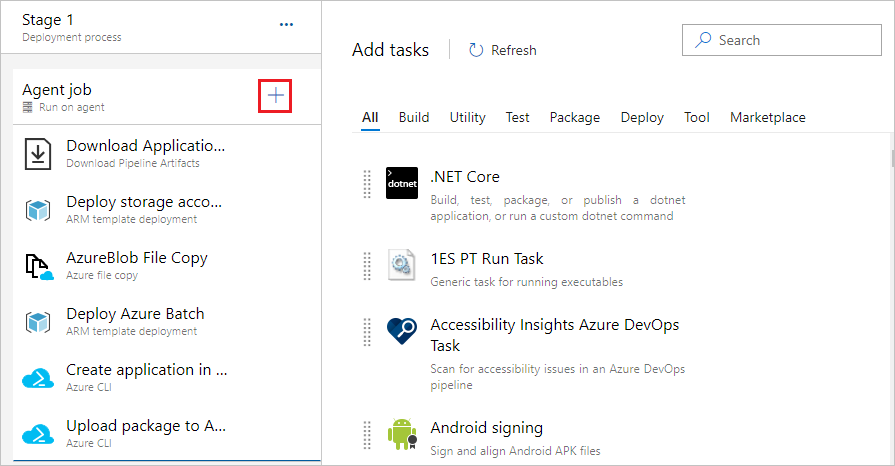
Hozza létre a feladatokat az alábbiak szerint:
Válassza ki a Folyamatösszetevők letöltése feladatot, és adja meg a következő tulajdonságokat:
- Megjelenítendő név: Adja meg az ApplicationPackage letöltése az ügynökhöz kifejezést.
- Összetevő neve: Adja meg a hpc-application nevet.
-
Célkönyvtár: Írja be a következőt
$(System.DefaultWorkingDirectory): .
Hozzon létre egy Azure Storage-fiókot az ARM-sablonok tárolásához. Használhat egy meglévő tárfiókot, de ha támogatni szeretné ezt az önálló példát és a tartalom elkülönítését, hozzon létre egy dedikált tárfiókot.
Válassza ki az ARM-sablon üzembe helyezését: Erőforráscsoport hatóköre feladatot, és állítsa be a következő tulajdonságokat:
- Megjelenítendő név: Adja meg a Tárfiók üzembe helyezése ARM-sablonokhoz kifejezést.
- Azure Resource Manager kapcsolat: Válassza ki a megfelelő Azure-előfizetést.
- Előfizetés: Válassza ki a megfelelő Azure-előfizetést.
- Művelet: Válassza az Erőforráscsoport létrehozása vagy frissítése lehetőséget.
-
Erőforráscsoport: Írja be a következőt
$(resourceGroupName): . -
Hely: Írja be a következőt
$(location): . -
Sablon: Írja be a következőt
$(System.ArtifactsDirectory)/<AzureRepoArtifactSourceAlias>/arm-templates/storageAccount.json: . Cserélje le a<AzureRepoArtifactSourceAlias>helyőrzőt a korábban feljegyzett Forrás alias adattárra. -
Sablonparaméterek felülbírálása: Írja be a következőt
-accountName $(storageAccountName): .
Töltse fel az összetevőket a forrásvezérlőből a tárfiókba. Ennek az Azure File Copy-feladatnak egy része a Storage-fiók tárolójának URI-ját és SAS-jogkivonatát egy változónak adja ki, így később újra felhasználhatja őket.
Válassza ki az Azure File Copy feladatot, és adja meg a következő tulajdonságokat:
- Megjelenítendő név: Adja meg az AzureBlob fájlmásolást.
-
Forrás: Írja be a parancsot
$(System.ArtifactsDirectory)/<AzureRepoArtifactSourceAlias>/arm-templates/. Cserélje le a<AzureRepoArtifactSourceAlias>helyőrzőt a korábban feljegyzett Forrás alias adattárra. - Azure-előfizetés: Válassza ki a megfelelő Azure-előfizetést.
- Céltípus: Válassza az Azure Blob lehetőséget.
-
RM-tárfiók: Adja meg a következőt
$(storageAccountName): . - Tároló neve: Adja meg a sablonokat.
- Hivatkozás neve: Bontsa ki a Kimeneti változók elemet, majd írja be az ffmpeg nevet.
Megjegyzés
Ha ez a lépés sikertelen, győződjön meg arról, hogy az Azure DevOps-szervezet rendelkezik Storage Blob-közreműködő szerepkörrel a tárfiókban.
Helyezze üzembe az orchestrator ARM-sablont a Batch-fiók és -készlet létrehozásához. Ez a sablon a Storage-fiók tárolójának URI-jának és SAS-jogkivonatának paramétereit tartalmazza. Az ARM-sablonban szükséges változók a kiadási definíció változók szakaszában találhatók, és az AzureBlob Fájlmásolási feladatból lettek beállítva.
Válassza ki az ARM-sablon üzembe helyezését: Erőforráscsoport hatóköre feladatot, és állítsa be a következő tulajdonságokat:
- Megjelenítendő név: Adja meg a Deploy Azure Batch (Üzembe helyezés) kifejezést.
- Azure Resource Manager kapcsolat: Válassza ki a megfelelő Azure-előfizetést.
- Előfizetés: Válassza ki a megfelelő Azure-előfizetést.
- Művelet: Válassza az Erőforráscsoport létrehozása vagy frissítése lehetőséget.
-
Erőforráscsoport: Írja be a következőt
$(resourceGroupName): . -
Hely: Írja be a következőt
$(location): . - Sablon helye: Válassza ki a fájl URL-címét.
-
Sablonhivatkozás: Írja be a parancsot
$(StorageContainerUri)arm-templates/deployment.json$(StorageContainerSasToken). -
Sablonparaméterek felülbírálása: Írja be a következőt
-StorageContainerUri $(StorageContainerUri) -StorageContainerSasToken $(StorageContainerSasToken) -applicationStorageAccountName $(applicationStorageAccountName) -batchAccountName $(batchAccountName) -batchAccountPoolName $(batchAccountPoolName): .
Gyakori eljárás az Azure Key Vault-feladatok használata. Ha az Azure-előfizetéshez csatlakoztatott szolgáltatásnév rendelkezik egy megfelelő hozzáférési szabályzatkészlettel, letöltheti a titkos kódokat Key Vault, és változóként használható a folyamatban. A titkos kód neve a társított értékkel van beállítva. Hivatkozhat például az sshPassword és a $(sshPassword) titkos kódjára a kiadási definícióban.
Az Azure CLI meghívásával hozzon létre egy alkalmazást Azure Batch.
Válassza ki az Azure CLI-feladatot , és állítsa be a következő tulajdonságokat:
- Megjelenítendő név: Adja meg az Alkalmazás létrehozása Azure Batch fiókban kifejezést.
- Azure Resource Manager kapcsolat: Válassza ki a megfelelő Azure-előfizetést.
- Szkript típusa: Válassza a PowerShell Core lehetőséget.
- Szkript helye: Válassza a Beágyazott szkript lehetőséget.
-
Beágyazott szkript: Írja be a következőt
az batch application create --application-name $(batchAccountApplicationName) --name $(batchAccountName) --resource-group $(resourceGroupName): .
Hívja meg az Azure CLI-t, hogy feltöltse a társított csomagokat az alkalmazásba, ebben az esetben a ffmpeg fájlokat.
Válassza ki az Azure CLI-feladatot , és állítsa be a következő tulajdonságokat:
- Megjelenítendő név: Adja meg a Csomag feltöltése Azure Batch fiókba kifejezést.
- Azure Resource Manager kapcsolat: Válassza ki a megfelelő Azure-előfizetést.
- Szkript típusa: Válassza a PowerShell Core lehetőséget.
- Szkript helye: Válassza a Beágyazott szkript lehetőséget.
-
Beágyazott szkript: Írja be a következőt
az batch application package create --application-name $(batchAccountApplicationName) --name $(batchAccountName) --resource-group $(resourceGroupName) --version $(batchApplicationVersion) --package-file=$(System.DefaultWorkingDirectory)/$(Release.Artifacts.<AzureBuildArtifactSourceAlias>.BuildId).zip: . Cserélje le a<AzureBuildArtifactSourceAlias>helyőrzőt a korábban feljegyzett Build Source aliasra.
Megjegyzés
Az alkalmazáscsomag verziószáma változóra van állítva. A változó lehetővé teszi a csomag korábbi verzióinak felülírását, és lehetővé teszi a Azure Batch leküldéses csomagverzió manuális vezérlését.
A kiadás létrehozása és futtatása
Amikor befejezte az összes lépés létrehozását, válassza a Mentés lehetőséget a folyamatlap tetején, majd válassza az OK gombot.
A lap tetején válassza a Kiadás létrehozása lehetőséget.
Az élő kiadás állapotának megtekintéséhez válassza a lap tetején található hivatkozást, amely szerint a kiadás létrejött.
Az ügynök naplókimenetének megtekintéséhez vigye az egérmutatót a fázis fölé, majd válassza a Naplók gombot.

A környezet tesztelése
A környezet beállítása után győződjön meg arról, hogy a következő tesztek sikeresen lefutnak. Cserélje le a helyőrzőket az erőforráscsoportra és a Batch-fiók értékeire.
Csatlakozás a Batch-fiókhoz
Csatlakozzon az új Batch-fiókhoz az Azure CLI használatával egy parancssorból.
- Jelentkezzen be az Azure-fiókjába,
az loginés kövesse az utasításokat a hitelesítéshez. - A Batch-fiók hitelesítése a következővel:
az batch account login -g <resourceGroup> -n <batchAccount>.
Az elérhető alkalmazások listázása
az batch application list -g <resourceGroup> -n <batchAccount>
Ellenőrizze, hogy a készlet érvényes-e
az batch pool list
A parancs kimenetében jegyezze fel a beállítás értékét currentDedicatedNodes a következő tesztben.
A készlet átméretezése
Futtassa a következő parancsot a készlet átméretezéséhez, hogy rendelkezésre álljanak számítási csomópontok a feladat- és feladatteszteléshez. Cserélje le a <poolName> helyőrzőt a készletnév értékére, a <targetNumber> helyőrzőt pedig az előző parancskimenetnél currentDedicatedNodes nagyobb számra. Ellenőrizze az állapotot a az batch pool list parancs futtatásával, amíg az átméretezés befejeződik, és megjeleníti a csomópontok célszámát.
az batch pool resize --pool-id <poolname> --target-dedicated-nodes <target number>
Következő lépések
Az alábbi oktatóanyagok segítségével megtudhatja, hogyan használhat batch-fiókot egy egyszerű alkalmazáson keresztül.